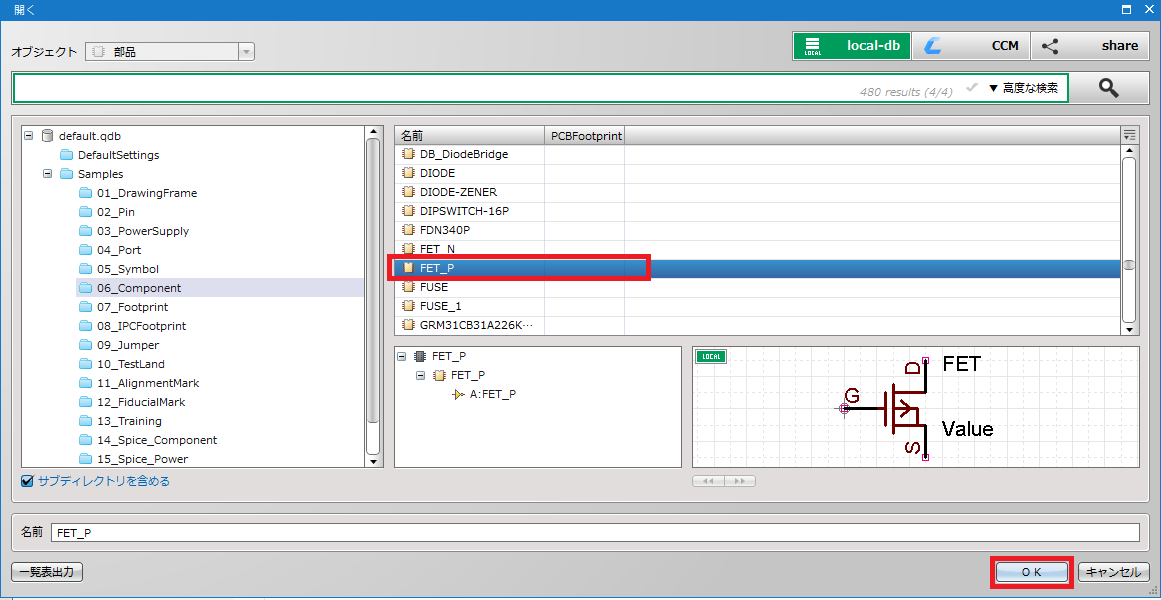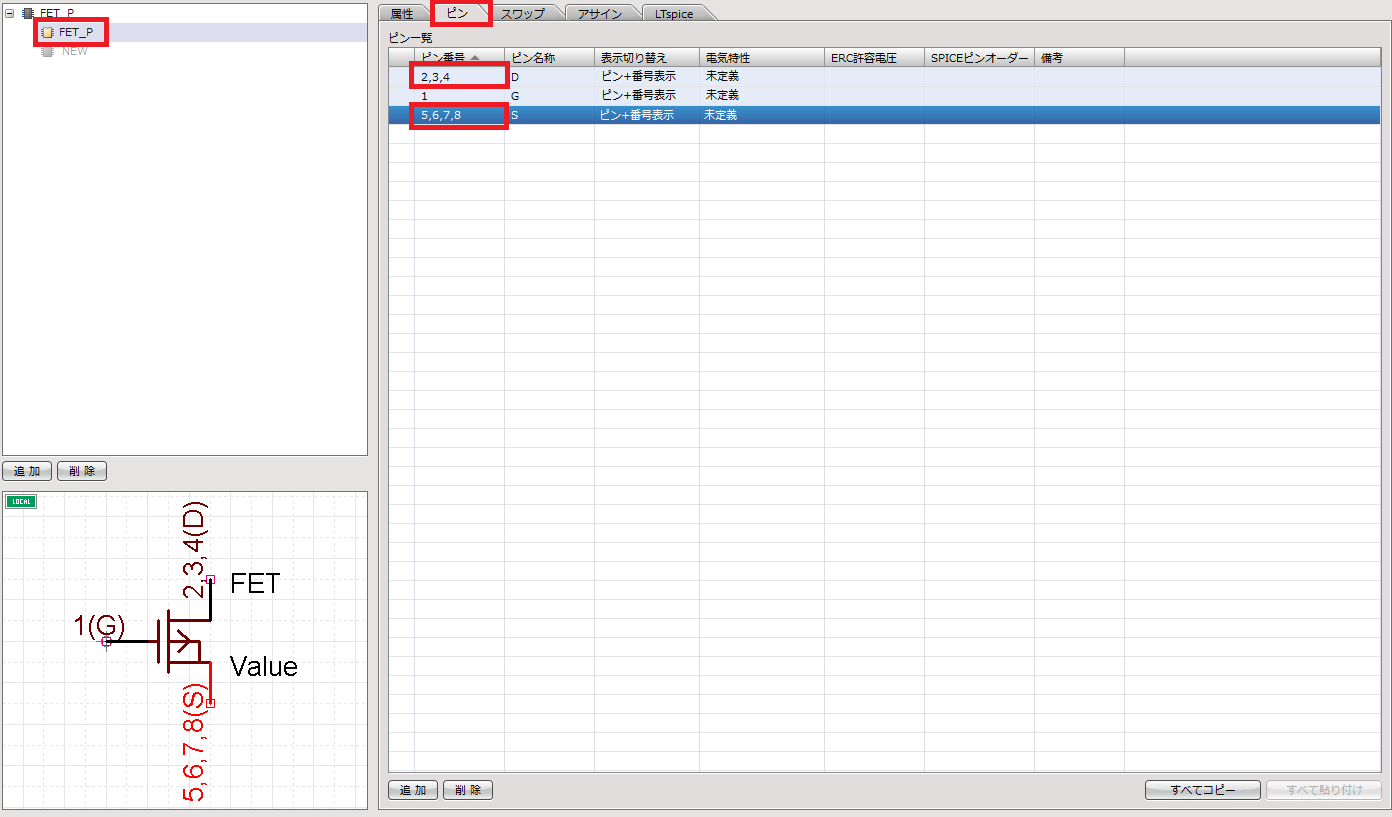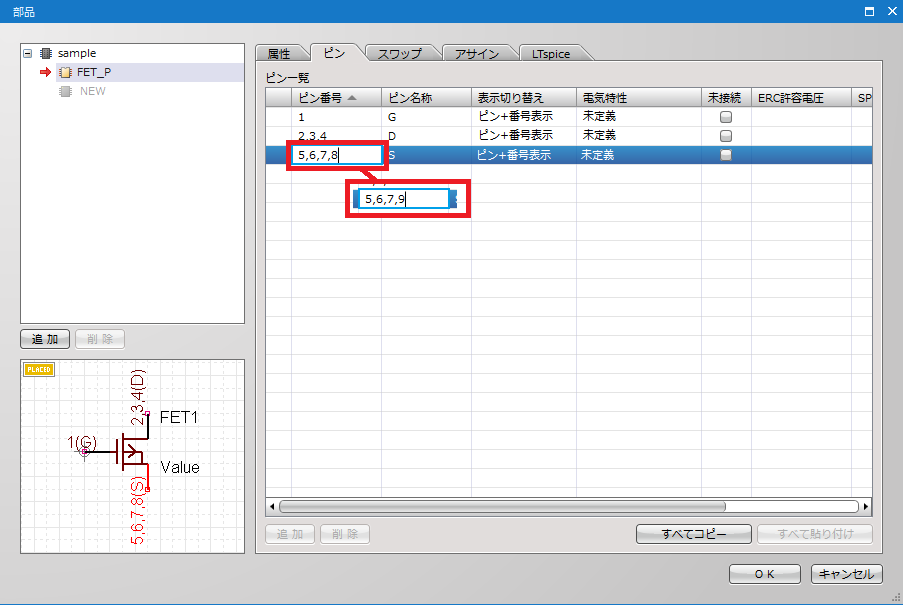回路図エディタ : 各種便利機能
複数ピン
回路図部品のピンに複数のピン番号を持たせるための機能を用意しています。
複数ピンの機能を利用する事で、回路図部品のシンボルを簡素にすることが出来ます。
ここでは複数ピンの使い方と、使用するにあたっての基本ルールをご紹介します。
複数ピンの基本ルールについて
複数ピンの基本ルールをご紹介します。
・部品作成時にピン番号にカンマ","で区切って値を入力する事で、複数ピンと認識されます。
・シンボル作成時は複数ピン設定を行う事は出来ません。
・複数ピン設定した部品を回路図上に配置した後、ピン番号の編集は可能です。
ただし、部品のピンの総数の増減は出来ません。
・シンボルを回路図上に配置した場合は、回路図上で複数ピン設定が可能です。
複数ピンを作成
複数ピンの作成方法についてご説明します。
| 複数ピンを作成 |
|
|
|
|
|
|
配置後の複数ピンの編集
複数ピン部品を回路図上に配置した後、ピン番号を編集する方法についてご説明します。
| 配置後の編集 |
|
|
|
|
||
| ピン番号が編集可能です。 | 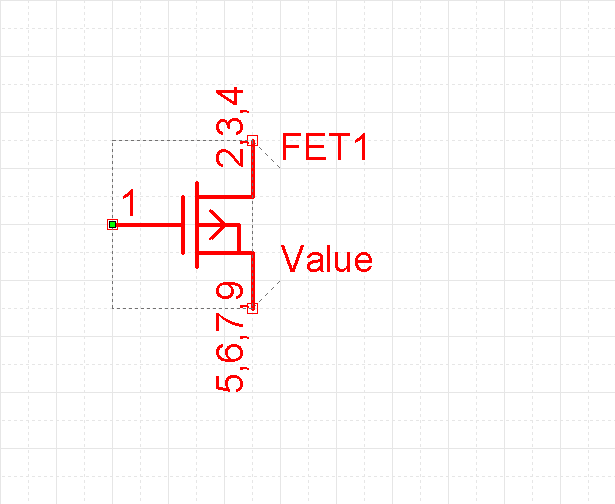 |
一つのピンに設定したピン数が増減するような編集は出来ません。